A dedikált alkalmazás segítségével könnyedén blokkolhat webhelyeket
- Az Xfinity útválasztó támogatja a webhelyek blokkolását, és könnyedén blokkolhatja a hálózaton lévő káros vagy zavaró webhelyeket.
- Ehhez szükség van egy dedikált Xfinity alkalmazásra, vagy használhatja a böngészőt, és közvetlenül konfigurálhatja az útválasztót.
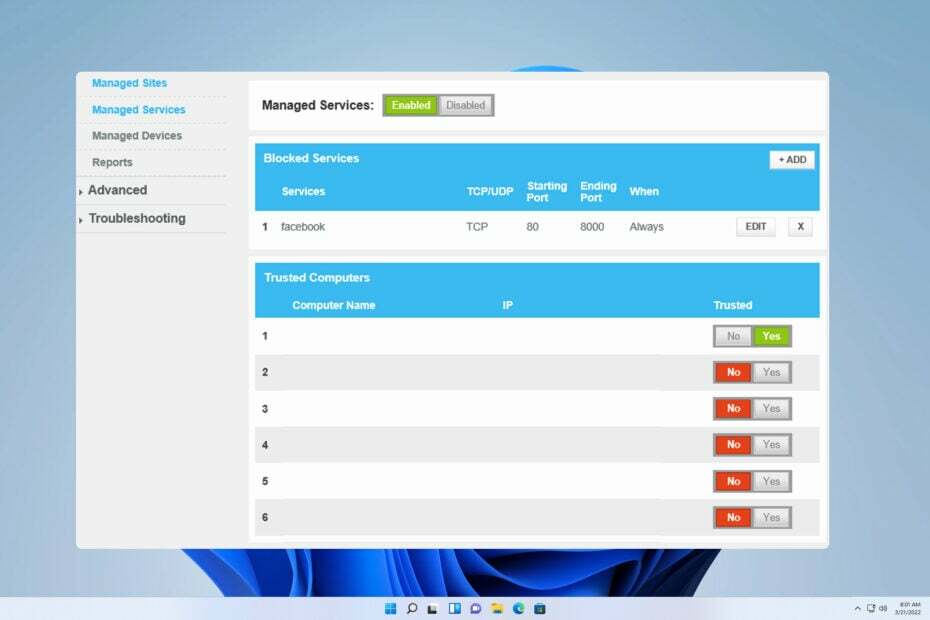
Az Xfinity routerek nagyszerűek. Sokan azonban arról számoltak be, hogy a blokkolt helyek funkció nem működik az Xfinity útválasztókon. Ez problémát jelenthet, mivel nem tudja használni az útválasztót szülői felügyeleti szoftver többé.
Szerencsére ez nem nagy probléma, és ma megmutatjuk, hogyan blokkolhat webhelyeket az Xfinity eszközök megfelelő használata esetén.
Az Xfinity router blokkolhatja a webhelyeket?
Igen, az Xfinity útválasztó meglehetősen könnyen blokkolhat webhelyeket. Ezt a dedikált telefonos alkalmazással lehet beállítani.
A haladóbb felhasználók böngészőjük segítségével néhány kattintással elérhetik a router beállításait, és blokkolhatják a kívánt webhelyeket.
Mit tehetek, ha a Blokkolt helyek funkció nem működik az Xfinity útválasztón?
1. Használja az Xfinity alkalmazást
- Töltse le a Xfinity alkalmazás a Play Store-ból vagy az App Store-ból.

- Ezután indítsa el az alkalmazást, és jelentkezzen be.
- Válassza ki azt a felhasználót, akinek korlátozni szeretné bizonyos webhelyek elérését. Ha ez a felhasználó nem elérhető, manuálisan kell hozzáadnia.
- Ezután lépjen ide Szülői felügyelet.

- Innentől kezdve képesnek kell lennie a webhelyek letiltására vagy engedélyezésére az adott felhasználó számára.
2. Használja a webböngészőt
- Az Xfinity router eléréséhez keresse fel a következő címet a böngészőjében:
http://10.0.0.1/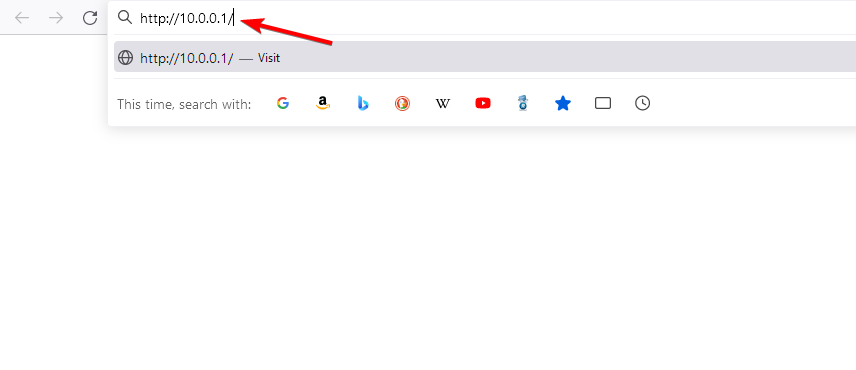
- Jelentkezzen be hitelesítő adataival.
- Navigáljon ide Szülői felügyelet keresse meg Irányított szolgáltatások és kattintson rá Engedélyezze.

- Kattintson Hozzáadás gombot a Letiltott webhelyek szakasz.
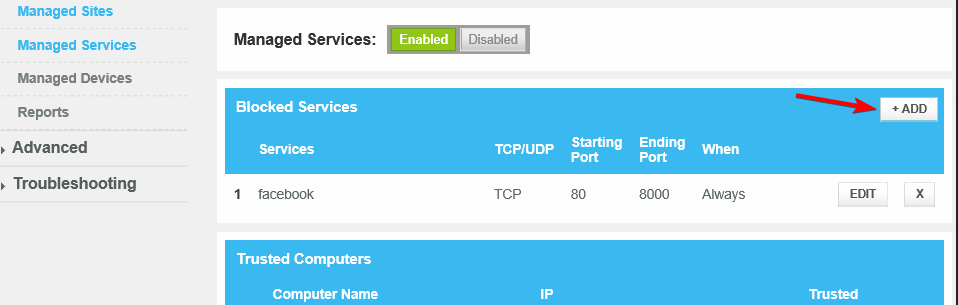
- Adja hozzá a blokkolni kívánt webhelyeket.
Ha fel szeretne oldani egy bizonyos webhely letiltását, ezt úgy teheti meg, hogy eltávolítja a webhelyet a listáról.
- Alkalmazások telepítése az SCCM-ben [Lépésről lépésre]
- A letöltés nem fejeződött be Excelben: A hiba javítása
- Hogyan lehet engedélyezni vagy megakadályozni, hogy Eero blokkolja a webhelyeket
- A Word automatikusan törli a szöveget? Állítsa le 6 lépésben
- Több Bluetooth-eszköz párosítása Windows rendszeren
Amint látja, hihetetlenül egyszerű letiltani az útválasztón, és kipróbálhatja megoldásainkat, ha a blokkolt helyek funkció nem működik az Xfinity útválasztón.
Sajnos vannak problémák az Xfinity útválasztókkal, és ezek egy részét ismertettük a mi cikkünkben Xfinity blokkoló VPN útmutató, ezért érdemes lehet megnézni.
Használja ezt a funkciót az Xfinity routeren? Tudassa velünk az alábbi megjegyzések részben.
![VPN blokkolva a Comcast és az Xfinity [Solved]](/f/25497b5da9073a8d2eb0bd722e80c762.jpg?width=300&height=460)

